Illustrator鼠绘教程:绘制雪地上堆雪人的孩童插画(4)
文章来源于 中国教程网论坛,感谢作者 王子快乐 给我们带来经精彩的文章!设计教程/矢量教程/Illustrator教程2010-05-12
5】下面就要进入我们的重头戏了,即将绘制两名儿童啦。先看一下效果图 我们先绘制穿蓝衣服的儿童,按CTRL+R打开标尺栏,从标尺栏中拖出参考线,按照如图5-1将头与身体进行整体比例 我们将从头部开始绘制。选择椭圆
5】下面就要进入我们的重头戏了,即将绘制两名儿童啦。先看一下效果图

我们先绘制穿蓝衣服的儿童,按CTRL+R打开标尺栏,从标尺栏中拖出参考线,按照如图5-1将头与身体进行整体比例
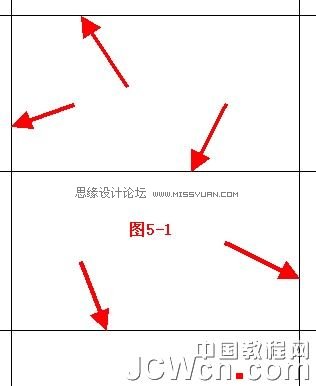
我们将从头部开始绘制。选择椭圆工具,将填充色禁掉,描边色任意设置,绘制椭圆,如图5-2-1
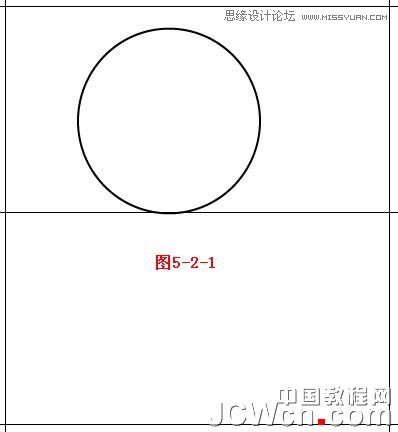
用黑箭头工具选中椭圆,打开渐变面板【设置渐变色:类型为线性,角度140,左边色块为FFF5D2或R:255/G:245 /B:210,右边色块为FFCD96或R:255/G:205/B:150;位置及不透明度默认】将描边色禁掉,如图5-2-2
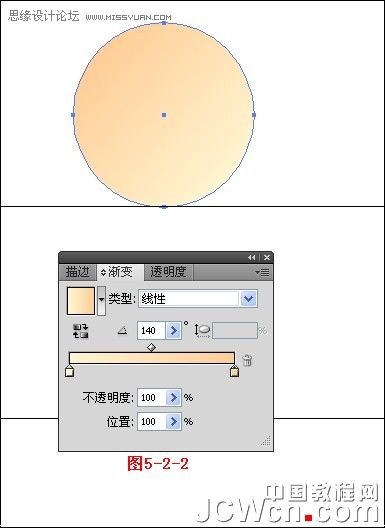
下面我们来绘制头发。选择钢笔工具,将填充色禁掉,描边色任意设置,如图5-2-3

将填充色设置为黑色,描边色禁掉即可,如图5-2-4

继续绘制头发的亮部,仍然选择钢笔工具,将描边色任意设置,填充色禁掉,绘制如图5-2-5所示的部位
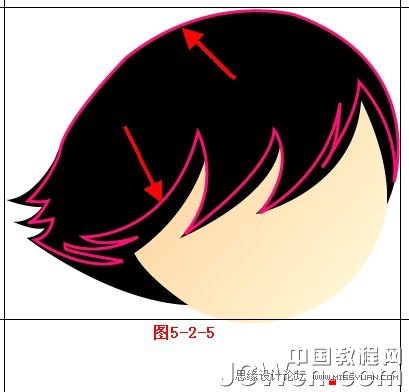
再将填充色设置为735532或R:115/G:85/B:50,描边色禁掉,如图5-2-6

那么下面我们绘制脸部的阴影部分,选择钢笔工具,描边色任意设置,填充色禁掉,如图5-3

再将填充色设置为FFCD9B或R:255/G:205/B:155,描边色禁掉,如图5-4

接下来我们绘制眼睛与嘴,选择椭圆工具绘制如图5-5的效果

选择椭圆工具绘制腮红,填充色设置为一个淡粉色,选中绘制好的椭圆,之后选择效果菜单→风格化命令中的羽化选项,打开羽化对话框后将羽化半径设置为10即可,如图5-6

头部就已经绘制完成。
6】下面我们来绘制儿童的身体部分,来看一下效果图

 情非得已
情非得已
推荐文章
-
 Illustrator绘制扁平化风格的建筑图2020-03-19
Illustrator绘制扁平化风格的建筑图2020-03-19
-
 Illustrator制作扁平化风格的电视机2020-03-18
Illustrator制作扁平化风格的电视机2020-03-18
-
 Illustrator绘制渐变风格的建筑场景插画2020-03-12
Illustrator绘制渐变风格的建筑场景插画2020-03-12
-
 佩奇插画:用AI绘制卡通风格的小猪佩奇2019-02-26
佩奇插画:用AI绘制卡通风格的小猪佩奇2019-02-26
-
 插画设计:AI绘制复古风格的宇航员海报2019-01-24
插画设计:AI绘制复古风格的宇航员海报2019-01-24
-
 房屋插画:AI绘制圣诞节主题的房屋插画2019-01-21
房屋插画:AI绘制圣诞节主题的房屋插画2019-01-21
-
 圣诞插画:AI绘制简约风格圣诞节插画2019-01-21
圣诞插画:AI绘制简约风格圣诞节插画2019-01-21
-
 灯塔绘制:AI绘制的灯塔插画2019-01-21
灯塔绘制:AI绘制的灯塔插画2019-01-21
-
 时尚船锚:AI绘制鲜花装饰的船锚图标2019-01-18
时尚船锚:AI绘制鲜花装饰的船锚图标2019-01-18
-
 扁平宝箱图形:AI绘制游戏中常见的宝箱2019-01-18
扁平宝箱图形:AI绘制游戏中常见的宝箱2019-01-18
热门文章
-
 Illustrator制作复古风格的邮票效果2021-03-10
Illustrator制作复古风格的邮票效果2021-03-10
-
 Illustrator制作复古风格的邮票效果
相关文章2112021-03-10
Illustrator制作复古风格的邮票效果
相关文章2112021-03-10
-
 Illustrator设计简洁的乒乓球主题页面
相关文章8532020-09-28
Illustrator设计简洁的乒乓球主题页面
相关文章8532020-09-28
-
 Illustrator绘制扁平化风格的室内效果图
相关文章15042020-03-19
Illustrator绘制扁平化风格的室内效果图
相关文章15042020-03-19
-
 Illustrator绘制扁平化风格的建筑图
相关文章7132020-03-19
Illustrator绘制扁平化风格的建筑图
相关文章7132020-03-19
-
 Illustrator快速的设计复杂的箭头
相关文章2542020-03-19
Illustrator快速的设计复杂的箭头
相关文章2542020-03-19
-
 Illustrator设计紫色立体效果的企业LOGO
相关文章9252020-03-19
Illustrator设计紫色立体效果的企业LOGO
相关文章9252020-03-19
-
 Illustrator制作卡通风格的法国建筑图
相关文章6122020-03-18
Illustrator制作卡通风格的法国建筑图
相关文章6122020-03-18
-
 Illustrator绘制以手为装饰的字体海报
相关文章2722020-03-18
Illustrator绘制以手为装饰的字体海报
相关文章2722020-03-18
